반응형
iOS5에서는 이전버전에서 없던 알림센터라는 것이 등장합니다.
안드로이드의 상태바를 드래그해서 각종 알람을 볼 수 있는 것이 iOS5에서 지원하기 시작했습니다.
그런데 이 알림센터는 이전버전에서 탈옥해서 쓰던 SBSettings와 UI가 많이 비슷합니다.
기존 SBSettings를 불러오기 위해서는 상태바를 좌우로 드래그 하여 불러옵니다.
알림센터는 상태바를 끌어 내려서 불러옵니다.
SBSettings와 상태바를 통합할 수 있습니다.

이렇게 SBSettings가 나타납니다. 하지만 알림센터에 통합하면 더욱 멋지죠.

알림센터를 불러온 모습입니다. 위쪽에 SBSettings가 자리잡고 있습니다.
저의경우 SBSettings와 날씨를 사용하고 있습니다. 기본 주식을 제거하였습니다.
보다시피 SBSettings의 장점과 알림센터의 장점을 한번에 이용할 수 있습니다. 또한 왼쪽으로 끌면 위처럼 리스프링, SBSettings 설정 등을 바로 볼 수 있습니다. IP나 남은 메모리도 쉽게 볼 수 있습니다.
왼쪽으로 끌었을 때 가운데 버튼은 기존 SBSettings을 불러옵니다.
먼저 SBSettings에서 설정을 해줍니다.

SBSettings 설정에 들어가면 나오는 모습입니다. 저의 경우 기존 SBSettings을 비활성화 시켰습니다.
ps. Set Notification Toggles에서 5개를 추천합니다. 이보다 적게 되면 왼쪽으로 이동 후 다시 원래대로 오면 4개가 나오긴 하지만 좌측에 전원 부분이 같이 딸려옵니다.

알림센터에 표시 옵션입니다. 저의 경우 모두 다 꺼뒀습니다.
옵션을 막 켜둘경우 알림센터에 SBSettings가 너무 많이 차지합니다.
No Toggle Labels는 토글 아이콘에 타이틀을 보여줍니다. 없는게 더 예쁘네요.
Show Title부분은 SBSettings 5.2 처럼 버전명이 나와서 꺼뒀습니다.
옵션은 다 꺼두니깐 보기가 좋습니다. Info Row가 필요하면 켜둬도 되지만, 좌측으로 밀어서 보는게 더 좋더군요.

마지막으로 위에서 홈버튼을 누르면 리스프링이 됩니다. 하지만 그래도 나타나지 않습니다.
알림센터에 등록을 해줘야 합니다.
안드로이드의 상태바를 드래그해서 각종 알람을 볼 수 있는 것이 iOS5에서 지원하기 시작했습니다.
그런데 이 알림센터는 이전버전에서 탈옥해서 쓰던 SBSettings와 UI가 많이 비슷합니다.
기존 SBSettings를 불러오기 위해서는 상태바를 좌우로 드래그 하여 불러옵니다.
알림센터는 상태바를 끌어 내려서 불러옵니다.
SBSettings와 상태바를 통합할 수 있습니다.

이렇게 SBSettings가 나타납니다. 하지만 알림센터에 통합하면 더욱 멋지죠.

알림센터를 불러온 모습입니다. 위쪽에 SBSettings가 자리잡고 있습니다.
저의경우 SBSettings와 날씨를 사용하고 있습니다. 기본 주식을 제거하였습니다.
보다시피 SBSettings의 장점과 알림센터의 장점을 한번에 이용할 수 있습니다. 또한 왼쪽으로 끌면 위처럼 리스프링, SBSettings 설정 등을 바로 볼 수 있습니다. IP나 남은 메모리도 쉽게 볼 수 있습니다.
왼쪽으로 끌었을 때 가운데 버튼은 기존 SBSettings을 불러옵니다.
먼저 SBSettings에서 설정을 해줍니다.

SBSettings 설정에 들어가면 나오는 모습입니다. 저의 경우 기존 SBSettings을 비활성화 시켰습니다.
Disable Window : 기존 SBSettings on/off, 알림센터에서 기존 SBSettings을 열 수 있습니다.
Set Notification Toggles : 설정하고 싶은 토글을 on/off
Notification Theme : 알림센터에서 나타나는 아이콘 테마
Notification Options : 알림센터 표시 옵션
ps. Set Notification Toggles에서 5개를 추천합니다. 이보다 적게 되면 왼쪽으로 이동 후 다시 원래대로 오면 4개가 나오긴 하지만 좌측에 전원 부분이 같이 딸려옵니다.

알림센터에 표시 옵션입니다. 저의 경우 모두 다 꺼뒀습니다.
옵션을 막 켜둘경우 알림센터에 SBSettings가 너무 많이 차지합니다.
No Toggle Labels는 토글 아이콘에 타이틀을 보여줍니다. 없는게 더 예쁘네요.
Show Title부분은 SBSettings 5.2 처럼 버전명이 나와서 꺼뒀습니다.
옵션은 다 꺼두니깐 보기가 좋습니다. Info Row가 필요하면 켜둬도 되지만, 좌측으로 밀어서 보는게 더 좋더군요.

마지막으로 위에서 홈버튼을 누르면 리스프링이 됩니다. 하지만 그래도 나타나지 않습니다.
알림센터에 등록을 해줘야 합니다.
위처럼 설정으로 가서 알림으로 들어갑니다. 저는 위처럼 SBSettings가 있지만 아마 없을것입니다.
편집을 눌러서 아래에서 SBSettings를 끌어 올려줍니다.
이제 알림센터와 SBSettings가 통합되었습니다.
안드로이드에서 항상 멋진 기술이었던 알림센터... 프레임이 상당히 잘나와서 매우 부드럽습니다. ^^
반응형
'iPhone > iPhone Tip' 카테고리의 다른 글
| 아이폰, 아이패드, 터치의 iOS 5.1 반탈 릴리즈. 다운로드 및 부팅 방법 (0) | 2012.03.09 |
|---|---|
| iOS A5 기기(iPhone 4S/iPad2) 완탈 툴 - Greenpois0n Absinthe (Win&Mac) 다운 및 간달 탈옥법 (2) | 2012.01.22 |
| iPhone4 iOS 5.0.1 완탈 릴리즈! 탈옥툴 다운로드 하기!! (0) | 2011.12.27 |
| 아이폰/아이패드 앱스토어의 '+' 마크는 무엇일까? (6) | 2011.12.19 |
| 아이폰 SHSH 백업을 위한 TinyUmbrella 최신버전 다운로드 (0) | 2011.12.17 |
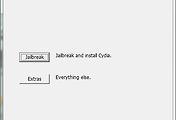

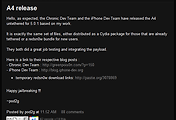
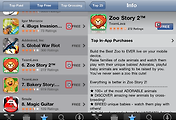
댓글